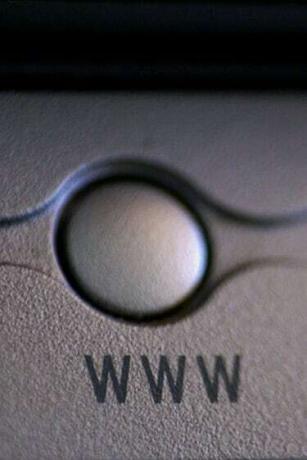
Keresse meg e-mail beállításait az e-mail kliensével.
Az e-mail kliensek, például a Windows Mail, a Mac Mail és az Outlook tartalmaznak egy felületet, amely lehetővé teszi az e-mail fiókok küldését, fogadását és kezelését. E funkciók végrehajtásához az alkalmazásoknak megfelelő beállításokkal kell rendelkezniük. Ezek a beállítások lehetővé teszik az alkalmazás számára, hogy kommunikáljon az Ön e-mail fiókjához társított e-mail szerverekkel. Időnként előfordulhat, hogy meg kell tekintenie ezeket a beállításokat az ügyfél frissítéséhez vagy hibaelhárításához, amely folyamat néhány pillanatig tart.
Mac Mail
1. lépés
Indítsa el a Mac Mail alkalmazást.
A nap videója
2. lépés
A főmenüben kattintson a "Mail" elemre. Görgessen le, és kattintson a "Beállítások" gombra.
3. lépés
Kattintson arra az e-mail fiókra, amelynek beállításait meg szeretné tekinteni a bal oldali oszlopban. Kattintson a "Fiókinformációk" fülre a fiók e-mail beállításainak megtekintéséhez.
4. lépés
Kattintson a "Mailbox Behaviors" és a "Advanced" fülre, hogy megtekinthesse, hogyan kezeli az alkalmazás az e-maileket, és hogyan kommunikál az e-mail szerverekkel.
Windows Mail
1. lépés
Indítsa el a Windows Mail programot.
2. lépés
Kattintson az "Eszközök" elemre a főmenüben. Görgessen le, és kattintson a "Fiókok" elemre.
3. lépés
Jelölje ki azt a fiókot, amelynek beállításait meg szeretné tekinteni, és kattintson a "Tulajdonságok" gombra.
4. lépés
Kattintson az „Általános” fülre a fiókhoz társított név, e-mail cím és szervezet megtekintéséhez. Kattintson a "Szerverek" fülre a fiók szerverbeállításainak megtekintéséhez. Válassza a „Kapcsolat” lapot, hogy megtekinthesse, hogyan csatlakozik az alkalmazás az internethez, és jelölje be a „Biztonság” pontot a tanúsítvány információinak megtekintéséhez. Kattintson a "Speciális" fülre a kiszolgáló portbeállításainak megtekintéséhez.
Outlook 2007
1. lépés
Indítsa el az Outlook 2007 alkalmazást.
2. lépés
Kattintson az "Eszközök" elemre a főmenüben. Görgessen le, és kattintson a "Fiókbeállítások" elemre.
3. lépés
Kattintson az „E-mail” fülre, és jelölje ki a megtekinteni kívánt fiókot. Kattintson a "Módosítás..." gombra.
4. lépés
Kattintson az „Általános” fülre a fiókhoz tartozó nevek, kiszolgálók nevének és bejelentkezési adatainak megtekintéséhez. Kattintson a "Kimenő szerver" elemre, hogy megtekinthesse, hogyan van beállítva a fiók a kimenő szerveren. Válassza a "Kapcsolat" fület, hogy megtekinthesse, hogyan csatlakozik az alkalmazás az internethez, majd kattintson a "Speciális" fülre a kiszolgáló portbeállításainak megtekintéséhez.




